win10系统如何清洗打印机喷头 如何在电脑上清洗打印机喷头
更新时间:2023-09-17 08:50:54作者:jiang
在现代社会中打印机已成为我们生活和工作中必不可少的一部分,长期使用后,我们可能会遇到打印质量下降或出现颜色偏差等问题。这往往是由打印机喷头堵塞或污垢导致的。为了解决这个问题,我们可以利用Win10系统上的清洗功能来清洗打印机喷头,或者通过在电脑上进行清洗来恢复打印机的正常工作。下面将详细介绍Win10系统如何清洗打印机喷头以及在电脑上如何进行打印机喷头清洗的方法。
方法如下:
1.单击电脑桌面任务栏的【风扇图标】。
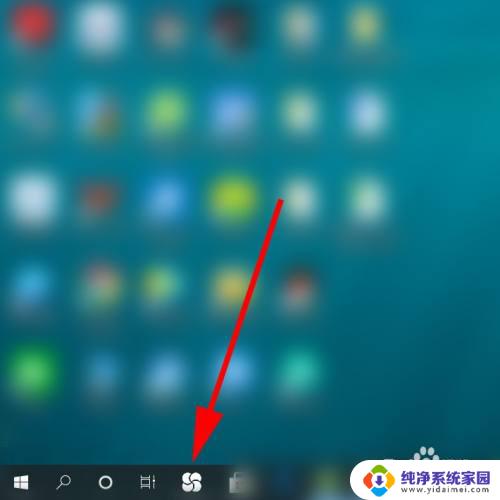
2.单击【控制面板】。
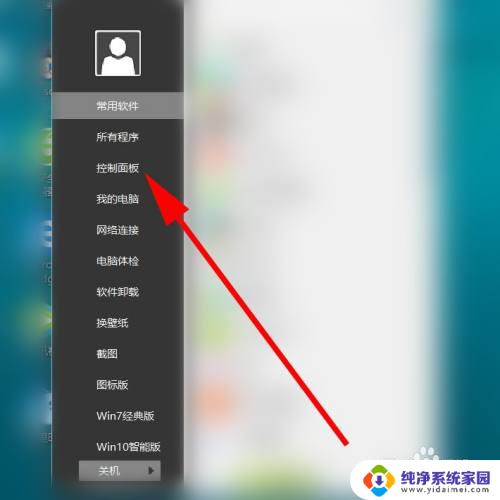
3.单击【设备和打印机】。
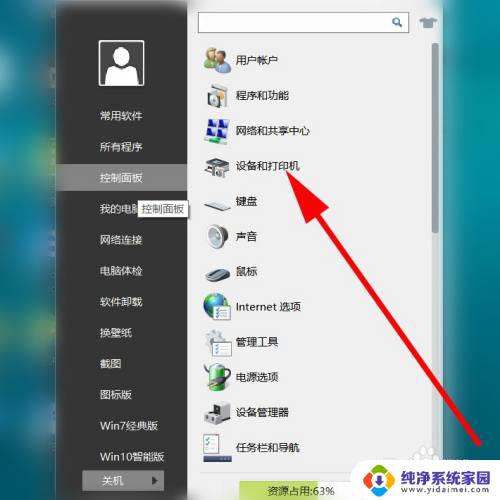
4.单击选中需要清洗的【打印机】。
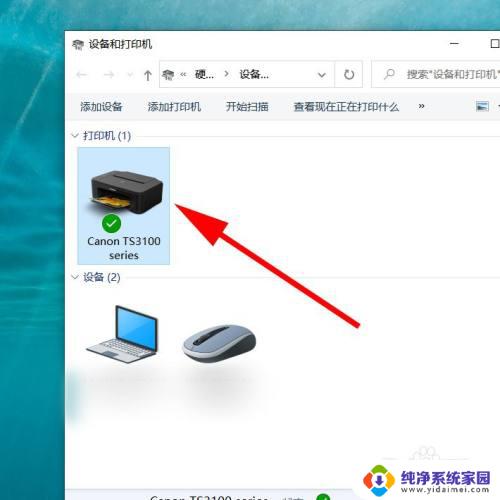
5.鼠标右键,调出【菜单】。然后单击【打印机属性】。
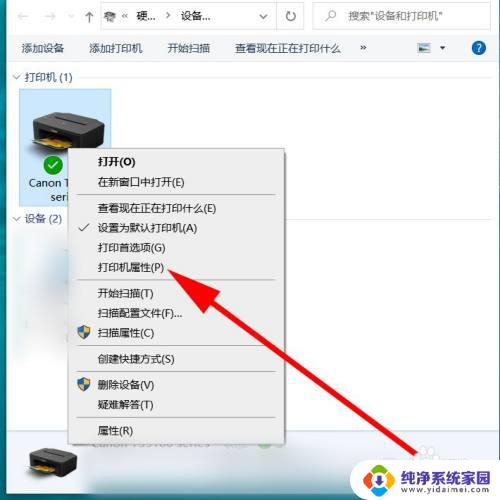
6.单击【维护】。
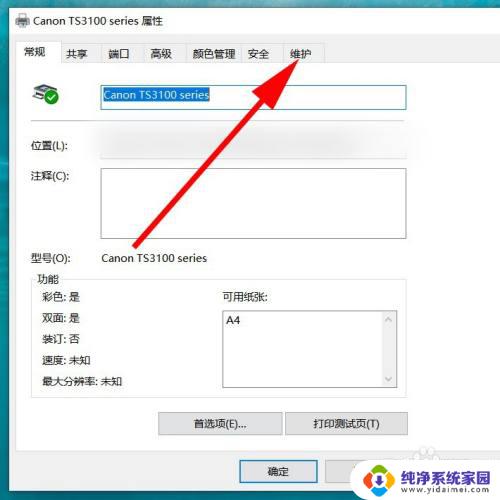
7.单击【维护和自定义格式】。
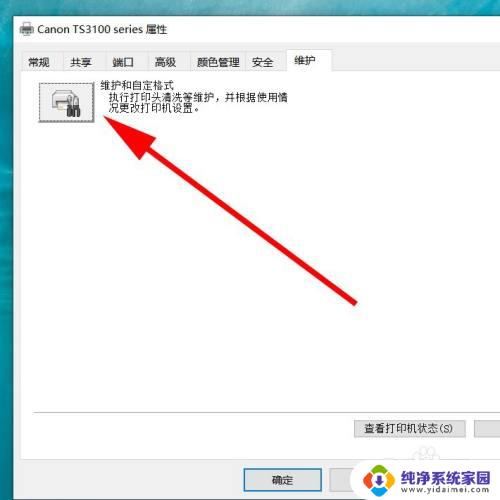
8.单击【深度清洗】。
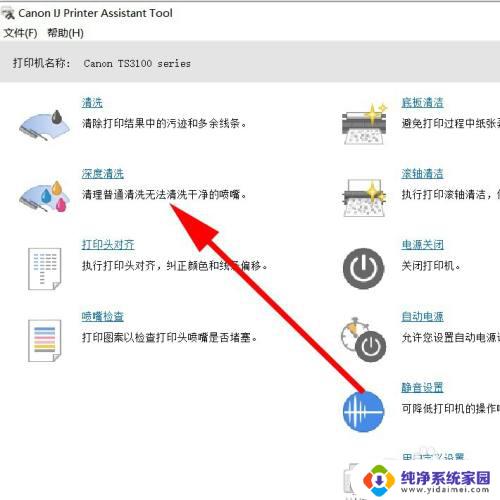
9.单击【执行】。即可进行深度清洗。清洗之前,要确保打印机有备用纸张。供清洗时打印。
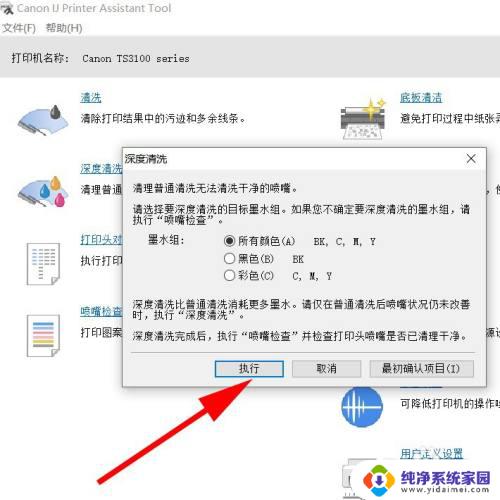
以上是如何清洗打印机喷头的全部内容,如果您遇到这种情况,可以根据本文提供的方法解决,希望本文对您有所帮助。
win10系统如何清洗打印机喷头 如何在电脑上清洗打印机喷头相关教程
- win10彩色打印机清理喷头 彩色打印机喷头堵了怎么处理
- win10系统爱普生l805怎么清洗喷头 WIN10系统下爱普生L805打印机清零方法
- 如何在电脑上找到打印机设置 Win10系统打印机设置在哪里
- win10怎么看打印机 如何在Win10系统上找到打印机列表
- win10清除打印机缓存 win10打印机缓存清除方法
- 如何用电脑打印机扫描 Win10系统如何使用打印机进行扫描
- win10系统找不到win7共享的打印机 如何在新Win10系统电脑上连接共享的Win7主机打印机
- win10系统摄像头打开 Win10系统如何打开电脑摄像头
- win10怎样连接网络打印机 如何在Win10电脑上设置网络打印机
- win10 连接网络打印机 如何在Win10电脑上设置打印机连接
- 怎么查询电脑的dns地址 Win10如何查看本机的DNS地址
- 电脑怎么更改文件存储位置 win10默认文件存储位置如何更改
- win10恢复保留个人文件是什么文件 Win10重置此电脑会删除其他盘的数据吗
- win10怎么设置两个用户 Win10 如何添加多个本地账户
- 显示器尺寸在哪里看 win10显示器尺寸查看方法
- 打开卸载的软件 如何打开win10程序和功能窗口